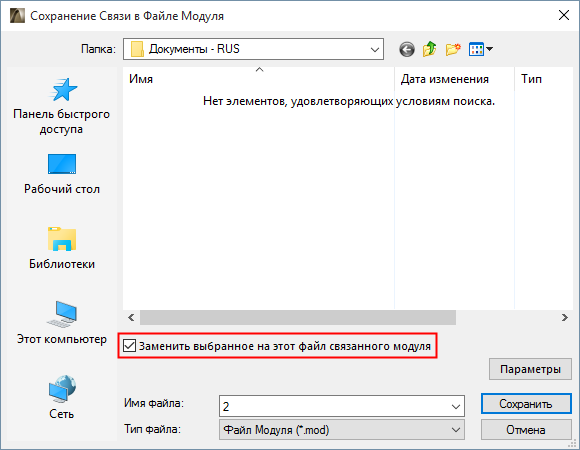
Редактирование Содержимого Связанного Модуля
В этом разделе рассматриваются три возможных сценария:
Редактирование Модуля в отдельном ARCHICAD
Разрыв Связи (Вложенные Элементы)
Редактирование Модуля в отдельном ARCHICAD
Недоступно для Связанных IFC-модулей или модулей Rhino.
1.Выполните одно из следующих действий:
–В Менеджере Связанных Модулей выберите нужный исходный файл из списка Источников Связей и нажмите кнопку Открыть в Отдельном ARCHICAD.
–Выберите размещенную Связь, а затем при помощи контекстного меню активируйте команду Связанный Модуль > Редактировать Модуль в Отдельном ARCHICAD.
2.Отредактируйте Исходный файл и сохраните изменения.
Совет: Если в процессе редактирования вы хотите увидеть содержимое Плана Этажа, на котором размещен модуль, воспользуйтесь функцией Фоновой Ссылки. (См. Отображение Контекста Связанного Модуля при Редактировании Содержимого Модуля.)
3.Вернитесь в Основой Проект.
4.Откройте Менеджер Связанных Модулей. Обратите внимание, что в списке Источников Связей в столбце Статуса отображается сообщение о том, что Исходный Файл Изменен. При необходимости Обновите Статус.
5.Нажмите кнопку Обновить.
6.Нажмите кнопку OK, чтобы активировать процесс обновления всех Связей Модуля и закрыть Менеджер Связанных Модулей.
Примечание: В режиме Teаmwork требуется зарезервировать Источники Связей в Менеджере Связанных Модулей, чтобы получить возможность обновления.
Разрыв Связи (Вложенные Элементы)
Эта команда предназначена для разрыва Связи и вложения всех ее элементов в Основной Проект.
Ее следует использовать в том случае, если вы хотите редактировать элементы Связи в Основном Проекте, а не в Исходном Файле.
Например, вы разместили несколько связей модуля, представляющего собой типовой номер гостиницы. Один из этих номеров требуется отредактировать. В этом случае можно разорвать связь с тем экземпляром модуля, который нужно отредактировать, а затем внести необходимые изменения в файле Основного Проекта.
1.Выберите модуль на Плане Этажа.
2.При помощи контекстного меню или в Параметрах Выбранной Связи активируйте команду Разорвать Связь (Вложенные Элементы)..
Можно также воспользоваться командой меню Файл > Внешние Данные > Разорвать Связь (Вложенные Элементы).
Примечание: Для разрыва всех размещенных Связей отдельного модуля нажмите кнопку Разорвать Связь, находящуюся в Менеджере Связанных Модулей.
Примечание: В режиме Teаmwork функция Разрыва Связи недоступна. Вместо нее можно воспользоваться командой Декомпозирования Связанного Модуля. (См. Декомпозирование Экземпляра Связанного Модуля в Teamwork.)
3.Отредактируйте элементы. (Используйте команду Редактор > Группирование > Временно разгруппировать, чтобы получить доступ к элементам.)
Эта команда доступна в Менеджере Связанных Модулей и в контекстном меню размещенного Связанного Модуля.
Она дает возможность сохранить элементы Связанного Модуля в качестве нового файла в формате модуля (.mod).
Например, вы разместили несколько связей модуля, представляющего собой типовой номер гостиницы (Помещение A). Вам требуется отредактировать один из номеров (Помещение B), но вы не хотите вкладывать его элементы в Основной Проект, поскольку этот номер потом должен быть несколько раз использован в качестве Связи.
1.Выберите Связь (в Менеджере Связанных Модулей или на Плане Этажа).
2.Воспользуйтесь командой Сохранить как Файл или Сохранить Связь как Файл.
3.Активируйте маркер Заменить выбранное на этот файл связанного модуля.
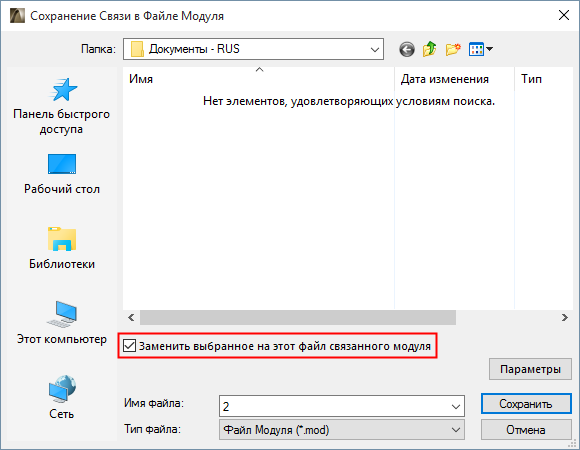
В результате будет создан новый модуль (Помещение B), который можно отредактировать независимо от исходного Помещения A.